win11显示文件扩展名设置方法 win11文件的扩展名怎么显示
更新时间:2023-07-28 12:59:29作者:xinxin
我们在日常使用win11电脑的过程中,对于电脑中存放的一些陌生文件想要打开浏览时,可以通过文件显示的扩展名来寻找打开方式,不过大多情况下win11系统中的文件扩展名都被莫名隐藏起来,对此win11文件的扩展名怎么显示呢?这里小编就给大家讲解一下win11显示文件扩展名设置方法。
推荐下载:windows11正式版镜像
具体方法:
1、首先,打开文件夹,点击三个点图标。
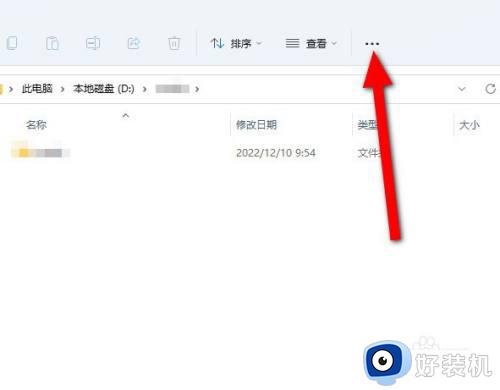
2、在打开的功能中,点击选项。
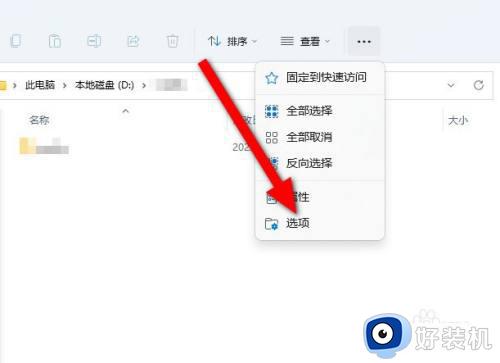
3、最后,选择查看标签,去掉隐藏已知文件类型的扩展名前面的对勾即可。
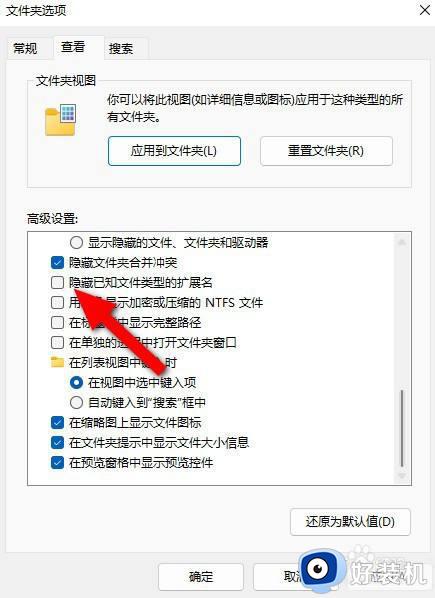
以上就是小编告诉大家的win11显示文件扩展名设置方法了,如果有不了解的用户就可以按照小编的方法来进行操作了,相信是可以帮助到一些新用户的。
windows11显示隐藏文件夹设置方法
1.首先进入Windows11的任意文件夹,点击上方查看按钮。
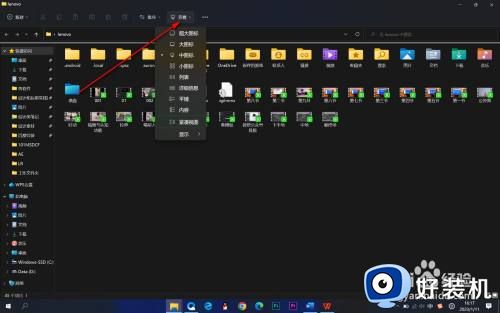
2.在显示的下拉菜单中点击隐藏的项目。

3.这个时候隐藏的文件夹会以半透明的形式显示出来。
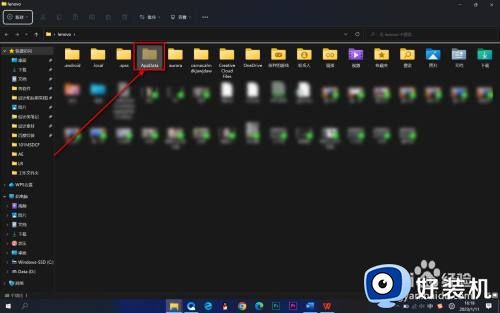
上述就是小编告诉大家的相关内容推荐的全部内容了,还有不懂得用户就可以根据小编的方法来操作吧,希望本文能够对大家有所帮助。
win11显示文件扩展名设置方法 win11文件的扩展名怎么显示相关教程
- win11怎么显示扩展名 win11显示文件后缀名设置步骤
- win11怎么显示文件后缀 win11显示文件扩展名的方法
- Win11连接的扩展显示器黑屏怎么回事 win11扩展屏幕遇上黑屏的修复方法
- win11怎么扩展屏幕 win11电脑扩展屏幕设置方法
- win11扩展显示器黑屏怎么回事 win11扩展屏幕黑屏如何修复
- windows11扩展属性不一致怎么解决 win11打开软件提示扩展属性不一致如何解决
- win11c盘无法扩展卷怎么办 win11系统c盘点不了扩展卷如何解决
- win11不能扩展卷怎么办?win11无法扩展卷如何处理
- win11扩展屏不显示任务栏怎么办 win11副显示器不显示任务栏怎么解决
- win11怎么设置扩展屏幕 win11扩展屏幕设置步骤
- win11家庭版右键怎么直接打开所有选项的方法 win11家庭版右键如何显示所有选项
- win11家庭版右键没有bitlocker怎么办 win11家庭版找不到bitlocker如何处理
- win11家庭版任务栏怎么透明 win11家庭版任务栏设置成透明的步骤
- win11家庭版无法访问u盘怎么回事 win11家庭版u盘拒绝访问怎么解决
- win11自动输入密码登录设置方法 win11怎样设置开机自动输入密登陆
- win11界面乱跳怎么办 win11界面跳屏如何处理
win11教程推荐
- 1 win11安装ie浏览器的方法 win11如何安装IE浏览器
- 2 win11截图怎么操作 win11截图的几种方法
- 3 win11桌面字体颜色怎么改 win11如何更换字体颜色
- 4 电脑怎么取消更新win11系统 电脑如何取消更新系统win11
- 5 win10鼠标光标不见了怎么找回 win10鼠标光标不见了的解决方法
- 6 win11找不到用户组怎么办 win11电脑里找不到用户和组处理方法
- 7 更新win11系统后进不了桌面怎么办 win11更新后进不去系统处理方法
- 8 win11桌面刷新不流畅解决方法 win11桌面刷新很卡怎么办
- 9 win11更改为管理员账户的步骤 win11怎么切换为管理员
- 10 win11桌面卡顿掉帧怎么办 win11桌面卡住不动解决方法
